PropertyManager "Modellelemente"
Legen Sie die folgenden Eigenschaften beim Einfügen von Modellelementen in eine Zeichnung fest.
Quelle/Ziel
Quelle
|
|

|
|
|

|
|
|

|
-
Nur Baugruppe (nur bei Baugruppenzeichnungen). Fügt Modellelemente für Baugruppen-Features ein. Sie können z.B. Bemaßungen einfügen, die sich ausschließlich in der Baugruppe befinden, wie Abstand- und Winkelverknüpfungen.
|

|
Elemente in alle Ansichten importieren. Fügt Modellelemente in alle Zeichenansichten auf dem Blatt ein. Wenn die Option deaktiviert ist, müssen Sie die Zeichenansichten auswählen, in die die Modellelemente importiert werden sollen.
Zielansicht(en). Listet die Zeichenansichten auf, in die die Modellelemente eingefügt werden. Diese Option ist verfügbar, wenn Elemente in alle Ansichten importieren deaktiviert ist.
Bemaßungen
|
 Für Zeichnung markiert Für Zeichnung markiert
|
|
|
 Nicht für Zeichnung markiert. Sie können dies mit allen oder ausgewählten Ansichten verwenden, um die eingefügten Bemaßungen zu limitieren. Nicht für Zeichnung markiert. Sie können dies mit allen oder ausgewählten Ansichten verwenden, um die eingefügten Bemaßungen zu limitieren.
|
|
|
 Zahl der referenzierten Kopien/Umdrehungen. Fügt den Wert einer Ganzzahl für Anzahl der referenzierten Kopien in ein Muster ein. Zahl der referenzierten Kopien/Umdrehungen. Fügt den Wert einer Ganzzahl für Anzahl der referenzierten Kopien in ein Muster ein.
|

|
|
 Bohrungsassistent-Profile und Bohrungsassistent-Profile und  Bohrungsassistent-Positionen. Fügt die Bemaßungen der Querschnittsskizze für Bohrungen, die mit dem Bohrungsassistenten erstellt wurden, ein. Bohrungsassistent-Positionen. Fügt die Bemaßungen der Querschnittsskizze für Bohrungen, die mit dem Bohrungsassistenten erstellt wurden, ein.
|
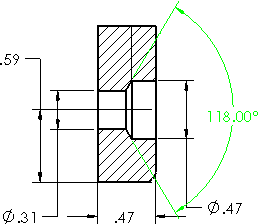
|
|
 Bohrungsbeschreibung. Fügt Bohrungsbeschreibungs-Beschriftungen in Bohrungsassistent-Features ein. Bohrungsbeschreibung. Fügt Bohrungsbeschreibungs-Beschriftungen in Bohrungsassistent-Features ein.
|

|
Duplikate eliminieren. Fügt nur einmal vorkommende Modellelemente, aber keine Duplikate ein.
Beschriftungen
Alles auswählen. Fügt die folgenden Modellelemente ein, wenn sie vorhanden sind. Wählen Sie andernfalls einzelne Elemente nach Bedarf aus.
 Anmerkungen
Anmerkungen
 Oberflächenbeschaffenheit
Oberflächenbeschaffenheit
 Form- und Lagetoleranzen
Form- und Lagetoleranzen
 Bezüge
Bezüge
 Bezugsstellen
Bezugsstellen
 Schweißnahtsymbole
Schweißnahtsymbole
 Schweißraupe
Schweißraupe
 Schweißnaht im Schnitt
Schweißnaht im Schnitt
 Gewindedarstellung (nur Baugruppenzeichnungen)
Gewindedarstellung (nur Baugruppenzeichnungen)
Referenzgeometrie
Alles auswählen. Fügt die folgenden Modellelemente ein, wenn sie vorhanden sind. Wählen Sie andernfalls einzelne Elemente nach Bedarf aus.
 Ebenen
Ebenen
 Achsen
Achsen
 Ursprünge
Ursprünge
 Punkte
Punkte
 Oberflächen
Oberflächen
 Kurven
Kurven
 Leitungsführungspunkte
Leitungsführungspunkte
Optionen
Elemente von verdeckten Features einschließen. Fügt Modellelemente für verdeckte Features ein. Deaktivieren Sie diese Option, um das Einfügen von Beschriftungen zu verhindern, die zu verdeckten Modellelementen gehören. Das System arbeitet langsamer, während verdeckte Modellelemente gefiltert werden.
Bemaßungsplatzierung in Skizze verwenden. Fügt Modellbemaßungen aus dem Teil an denselben Stellen in der Zeichnung ein.
Layer 
Fügt die Modellelemente im angegebenen Zeichen-Layer ein.